本文还有配套的精品资源,点击获取
简介:在Windows桌面环境下安装GHO镜像文件主要通过Ghost工具完成,该工具由Symantec公司开发,支持系统克隆、数据备份与恢复。本指南涵盖了Ghost工具的获取、安装步骤以及如何使用Ghost软件安装GHO镜像。安装Ghost软件包括解压、运行安装程序以及完成安装向导。而安装GHO镜像则涉及到启动Ghost程序、选择本地分区操作、加载GHO文件、选择目标分区、确认设置和开始恢复过程。此外,还提供了软件说明链接,以便用户获取更详细的使用指南和帮助。
1. Windows桌面下安装GHO镜像概述
1.1 了解GHO镜像的作用与重要性
GHO镜像是一种磁盘镜像文件,它记录了计算机硬盘分区的完整数据,包括操作系统、应用程序和用户设置。通过GHO镜像,用户能够快速恢复系统至特定状态,甚至在新硬件上迁移整个系统,这对于系统备份、恢复和迁移来说是一个极其便捷的解决方案。了解GHO镜像的重要性是实现高效系统管理的第一步。
1.2 安装GHO镜像的操作环境准备
在开始安装GHO镜像之前,需要准备一个适合的操作环境。通常,这包括一台预装了Windows操作系统的计算机,以及一份Ghost软件拷贝。请注意,安装GHO镜像的过程涉及对系统分区的操作,可能会导致数据丢失,因此在进行操作前务必备份重要数据。
1.3 安装GHO镜像的基本流程概述
安装GHO镜像的基本流程大致分为三个步骤:首先,需要获取并安装Ghost工具,该工具提供了与GHO镜像交互的界面;其次,使用Ghost软件从GHO文件中选择并恢复系统镜像;最后,完成安装后重启计算机,检查系统是否已成功恢复。整个过程需要用户仔细执行每一步操作,确保操作无误。
2. Ghost工具的安装与获取
2.1 Windows下Ghost工具安装
2.1.1 安装Ghost工具的系统要求
Ghost 是一个功能强大的硬盘克隆和备份软件,用于在 Windows 系统下创建整个硬盘或分区的镜像文件,并能够将该镜像文件恢复到原硬盘或不同硬盘上。在安装 Ghost 工具之前,需要确认以下几个系统要求,以确保软件能够顺利运行:
支持的操作系统:Windows XP、Windows Vista、Windows 7、Windows 8、Windows 10 等主流 Windows 系统。 硬件要求:CPU 1GHz 以上,内存至少 512MB,硬盘空间至少需要与镜像文件大小相同。 光盘驱动器:如果打算从光盘启动进行 Ghost 操作,需要一个可引导的光盘驱动器。
2.1.2 安装步骤与注意事项
安装 Ghost 工具的过程相对简单,用户需遵循以下步骤:
从官方网站或可信的第三方网站下载 Ghost 安装包。在下载时需注意选择与自己操作系统相匹配的版本。 双击下载的安装包,执行安装程序。 在安装向导中,同意许可协议,并选择安装路径。 根据安装向导提示完成安装过程,重启计算机以使安装生效。
在安装 Ghost 工具时,需注意以下事项:
确保从官方渠道或可信赖的来源下载软件,以避免潜在的安全风险。 在执行 Ghost 安装之前,最好关闭所有正在运行的程序,避免安装过程中的冲突。 如果是在企业或组织环境中,可能需要考虑 Ghost 的许可协议和使用策略。
2.2 获取和解压Ghost软件
2.2.1 选择合适的Ghost版本
在获取 Ghost 软件时,用户可能会遇到不同的版本选择。Ghost 主要分为个人使用版本(Ghost Home Edition)和企业级版本(Ghost Corporate Edition)。对于一般的个人用户而言,个人使用版本已足够满足需要。企业级版本则提供了更多高级功能,如网络部署、远程备份等,但需通过购买许可获得。
2.2.2 解压软件到指定文件夹
Ghost 通常会提供一个可执行的安装包,如果下载的是压缩包形式,则需要手动解压到特定文件夹:
使用 Windows 自带的压缩工具或第三方压缩软件(如 7-Zip)来打开压缩包。 选择解压到的文件夹路径,建议使用容易记忆的路径,如 C:\GHOST 。 确认解压选项,避免包含冗余文件夹。 点击“解压”按钮完成解压操作。
完成解压后,可以创建一个快捷方式到桌面,以便日后快速启动 Ghost 程序。
在下一章节中,我们将深入探讨如何运行 Ghost 安装程序及其安装过程中的配置选项。
3. Ghost软件的操作入门
3.1 运行安装程序及安装过程
3.1.1 启动Ghost安装向导
在获取并解压Ghost软件后,我们将进入实质性的安装步骤。首先,双击运行安装程序,通常是一个名为ghost.exe的可执行文件。在启动安装向导之后,将出现一个引导页面,这里会对Ghost的基本功能以及安装进行简单的介绍。在进行任何操作之前,务必仔细阅读每一步的说明,并根据自身需求决定是否接受默认选项。
3.1.2 配置安装选项
在安装向导的下一步中,会出现配置安装选项的界面。这里你可能需要决定安装路径以及是否创建桌面快捷方式等。一般情况下,建议选择默认安装路径,除非你对文件管理有特别的需求。此外,创建桌面快捷方式可以在需要时快速启动Ghost程序,便于使用。
3.2 图形用户界面操作步骤
3.2.1 界面布局介绍
Ghost软件的图形用户界面(GUI)简洁明了,主要分为几个部分:菜单栏、工具栏、预览窗口和操作记录窗口。菜单栏包含所有Ghost的功能项,工具栏提供了快捷方式,预览窗口用于查看当前驱动器或分区的状态,操作记录窗口则记录了所有的操作历史。
3.2.2 常用功能区域解析
菜单栏: 在这个区域,你可以找到Ghost的所有操作功能,包括创建镜像、恢复镜像、磁盘分区工具等。 工具栏: 对应菜单栏中的常用功能,工具栏会通过图标的形式提供快捷操作,方便用户快速选择。 预览窗口: 在这里可以查看磁盘分区的详细情况,包括分区大小、文件系统类型等信息。 操作记录窗口: 此区域记录了你对系统进行的所有操作,方便你查看和管理历史记录。
3.2.3 启动Ghost程序
运行Ghost程序后,它通常会自动打开主界面。如果没有自动打开,用户也可以从开始菜单中找到它。这个过程可能包含用户权限验证,因为Ghost的某些操作可能会影响系统完整性,所以需要管理员权限执行。
3.2.4 选择Local菜单项
在主界面中,可以看到一个名为“Local”的菜单项,它下面包括三个子菜单:“Partition”、“Check Image”和“Disk”。这三个子菜单分别对应磁盘分区操作、镜像文件检查和磁盘管理操作。这一级别的操作是Ghost软件中最核心和最常用的功能,用户通过这些操作可以完成系统安装、备份和恢复等任务。
接下来,我们将深入探讨如何使用Ghost软件进行GHO镜像文件的安装实践技巧,以及如何处理硬盘分区和镜像恢复相关的高级操作。在实际操作之前,我们需要了解每一个步骤所涉及的参数以及它们的意义,并且学会如何在遇到问题时进行相应的解决。在我们深入了解每一个操作之前,请确保你已经对Ghost软件有了初步的认识,并且已经成功安装了该软件。接下来的章节将带您进入Ghost软件的实用操作部分,一步一步地掌握使用Ghost进行系统备份和恢复的技巧。
4. GHO镜像安装实践技巧
4.1 使用Ghost软件安装GHO镜像
4.1.1 启动Ghost程序
在安装GHO镜像之前,确保已经正确安装了Ghost软件,并且了解了它的基本界面布局。现在,让我们启动Ghost程序开始我们的安装实践。
启动Ghost软件的步骤非常简单。首先,找到Ghost的可执行文件(通常命名为 ghost.exe ),这个文件应该位于你之前解压Ghost软件的文件夹中。双击此文件,程序就会启动,进入主界面。
这里需要注意的是,Ghost在启动时可能会要求你选择操作模式。通常情况下,选择默认模式即可。如果是在工作中,或在恢复重要数据之前,请确保熟悉各种选项并进行了相应的数据备份。
- 选择 `ghost.exe` 双击启动程序。
- 如果是首次使用,程序可能会提示选择操作模式,请根据实际情况进行选择。
- 确保在进行任何操作前已经备份好重要数据。
4.1.2 选择Local菜单项
Ghost软件的主界面会列出多个选项,但今天我们主要关注的是如何安装GHO镜像,因此需要选择 Local 菜单项。这是最常用的选项之一,因为它允许用户在本地硬盘上进行操作。
选择 Local 菜单项后,会出现子菜单,其中包括三个操作: Disk 、 Partition 、 Check 。在GHO镜像安装过程中,我们主要关注的是 Partition 和 Disk 选项。 Partition 用于处理单个分区上的操作,而 Disk 则用于对整个硬盘进行操作。
为了安装镜像,我们需要选择 Local > Partition > From Image 。这样我们就进入了从GHO镜像文件恢复数据到分区的流程。
- 在Ghost主界面,点击`Local`。
- 在弹出的子菜单中选择`Partition`。
- 在`Partition`的子菜单中选择`From Image`。
4.2 GHO镜像文件选择与恢复
4.2.1 选择镜像文件路径
启动镜像恢复向导后,系统会提示你选择一个GHO镜像文件。这时,你需要找到之前下载好的GHO文件。它可能保存在你的硬盘上的某个位置,或者位于一个网络驱动器上。
在“Image File Name”框中,点击“Browser”按钮,浏览到你的GHO文件所在的文件夹,并选择相应的GHO文件。一旦选中了正确的镜像文件,点击“Open”,Ghost会自动填充文件路径,然后你可以点击“OK”确认选择。
- 在镜像恢复向导中,点击“Browser”选择镜像文件。
- 浏览到GHO文件保存的路径,并选择它。
- 确认文件路径后,点击“OK”以继续。
4.2.2 开始镜像恢复过程
选择完GHO镜像文件后,接下来的步骤是选择目标分区进行恢复。这个过程相对简单,只需要几个步骤就可以完成。
首先,系统会让你选择要恢复的目标分区。这里非常关键,因为选择错误的分区可能会导致数据丢失。确保选择的分区是你希望进行镜像恢复的分区。选择完毕后,点击“OK”。
Ghost会显示一个确认窗口,确认无误后点击“YES”开始恢复过程。恢复过程中,请不要关闭程序或重启计算机,以避免数据损坏。
- 在目标分区选择窗口,确保选中正确的分区,然后点击“OK”。
- 在确认窗口中,再次确认你的选择无误。
- 点击“YES”开始恢复过程。
在整个恢复过程中,Ghost软件会显示一个进度条,以展示恢复进度。一旦完成,Ghost会自动重启计算机,此时新系统应该已经安装好,并且可以开始使用了。
通过以上步骤,你就可以成功地使用Ghost软件安装GHO镜像了。在实践这些步骤之前,建议先进行一些模拟操作以熟悉流程。实际操作中,遇到问题时,务必查阅相关文档或寻求专业帮助。
5. 硬盘分区与镜像恢复
硬盘分区和镜像恢复是使用Ghost软件进行系统备份与恢复过程中的关键步骤。它不仅涉及到硬件资源的管理,还涉及到数据安全和系统完整性。本章将详细介绍如何在安装GHO镜像之前选择合适的硬盘分区,并在恢复过程中注意重要事项,以保证操作的安全性和成功率。
5.1 硬盘分区选择和确认操作
硬盘分区是操作系统管理硬盘存储空间的基本方式,合理地规划分区对于数据的安全和系统的性能都至关重要。
5.1.1 选择正确的硬盘分区
在恢复镜像之前,用户必须明确知道目标分区的位置和标识。以下是一些关键步骤来确保选择正确的分区:
打开Ghost软件。 在主界面中,选择“Local”菜单项。 接着选择“Disk”然后是“To Disk”选项。 此时Ghost会列出所有检测到的硬盘,并显示每个硬盘的分区布局。 仔细检查每个硬盘的分区大小、文件系统类型等信息,确保选择的是你打算恢复GHO镜像的目标分区。
5.1.2 确认分区信息无误
在确认分区前,进行分区信息的核对是必不可少的步骤:
核对分区大小是否与原分区一致。 核对分区中是否有重要的数据需要备份。 核对分区的文件系统是否符合操作系统要求。 如果分区有特殊的配置需求(如磁盘配额、加密等),也应在恢复前确认无误。
5.2 恢复过程注意事项
在进行GHO镜像恢复时,如果不注意以下事项,可能会导致数据丢失或系统不稳定。
5.2.1 恢复前的数据备份
在进行任何数据恢复操作之前,备份当前分区上的重要数据总是明智的:
使用其他外部存储设备,如USB闪存盘或外接硬盘进行备份。 如果在操作系统环境下,可以使用备份软件来保存关键数据。 如果是在Ghost环境下,推荐先在其他空闲分区上恢复一个临时操作系统,然后通过网络传输方式备份数据。
5.2.2 恢复过程中的常见问题及解决方法
恢复过程中可能会遇到的问题包括但不限于:
系统启动不了:当Ghost恢复完成后,部分用户可能会遇到系统无法启动的问题。这可能是因为分区表信息不正确或MBR/GPT损坏所导致。解决方法是使用启动修复工具或重新安装引导程序。 分区丢失:有时恢复过程可能会导致一些原本存在的分区被擦除。解决方法是在恢复之前使用Ghost的分区镜像功能来备份分区,以便在出现问题时恢复。 镜像文件损坏:在恢复过程中如果出现镜像文件损坏,那么恢复工作将无法进行。解决方法是使用镜像文件校验工具检查完整性,并重新获取或创建一个完整镜像。
在处理这些问题时,重要的是理解每一个操作的后果,并在必要时寻求专业的技术支持。
6. Ghost软件高级应用
6.1 Ghost软件使用文档的获取
6.1.1 官方文档下载渠道
获取官方文档是学习和掌握Ghost软件高级应用的首要步骤。官方文档通常包含了软件的所有功能介绍、操作指南以及高级技巧。用户可以通过以下几个途径下载Ghost软件的官方文档:
访问官方网站 :直接访问Ghost软件的官方网站,通常官方网站会提供最新版本的文档下载链接。 官方网站论坛 :加入官方论坛,不仅可以获取文档,还能与其他用户交流使用经验。 官方社交媒体 :关注官方的社交媒体账号,官方可能会在其上发布文档更新或链接。
6.1.2 详细阅读用户手册
在下载完用户手册之后,用户应该详细阅读手册内容,特别是高级功能部分。以下是阅读用户手册的建议步骤:
基础功能回顾 :先了解手册的基础功能介绍,确保熟悉软件的基本操作。 高级技巧学习 :针对高级功能和技巧部分,要仔细研究并尝试在实践中应用。 案例分析 :很多用户手册会包含使用案例,通过案例学习可以帮助理解功能的实际应用。 问题解决方案 :手册中常常包含了常见问题的解决方案,遇到问题时可以快速查阅。
6.2 进阶操作技巧分享
6.2.1 创建和编辑GHO文件
创建和编辑GHO文件是Ghost软件的一项核心高级功能,它允许用户自定义系统镜像。以下是创建和编辑GHO文件的步骤:
打开Ghost软件 :启动Ghost软件并选择“Local”菜单下的“Partition”项。 镜像类型选择 :选择需要镜像的分区,然后点击“OK”。 选择镜像文件路径 :在弹出的对话框中选择保存GHO文件的位置,并输入文件名。 配置镜像选项 :可以根据需要选择“Save”(仅保存)或“Append”(追加到现有GHO文件)。 执行镜像操作 :点击“OK”开始创建GHO文件。创建过程中,软件会显示进度条。 镜像文件编辑 :使用Ghost软件的编辑功能可以添加或删除GHO文件中的镜像项。
6.2.2 网络克隆的实现方法
网络克隆是Ghost的另一项高级功能,它允许用户通过网络将镜像文件传输到其他计算机。以下是实现网络克隆的步骤:
配置网络克隆环境 :确保所有需要参与克隆的计算机都在同一局域网内,并且网络设置正确。 启动Ghost网络克隆服务 :在源计算机上启动Ghost,并选择“Multicasting”进行网络克隆。 设置目标计算机 :在目标计算机上设置为网络启动或从网络引导,这通常需要在BIOS设置中进行。 网络克隆操作 :在源计算机上,指定要克隆的分区,并选择网络传输选项。在目标计算机上,Ghost会自动接收并开始恢复过程。 监控克隆进度 :网络克隆过程可以在源计算机上监控进度条。完成后,目标计算机将自动重启并完成系统设置。
graph TD
A[启动Ghost网络克隆服务] --> B[设置源计算机]
B --> C[设置目标计算机]
C --> D[开始网络克隆操作]
D --> E[监控克隆进度]
E --> F[完成网络克隆]
通过以上步骤,用户可以实现Ghost软件的网络克隆功能,快速地部署操作系统到多台计算机。
7. 总结与展望
7.1 GHO镜像安装的总结
7.1.1 完整流程回顾
回顾整个GHO镜像的安装流程,从准备工作开始,我们首先确保了安装环境的兼容性和稳定性,然后是Ghost工具的安装和获取,确保我们拥有最新、最稳定的版本来操作镜像文件。接着,我们学习了Ghost软件的基本操作,掌握了图形界面的使用技巧,并在实践中应用这些知识,完成了从选择镜像到恢复镜像的整个过程。
在整个安装流程中,有几个关键步骤是确保成功的关键:首先是正确地选择GHO镜像文件,这个文件决定了安装后系统的内容和结构;其次是正确选择目标分区进行恢复,错误的分区选择可能导致数据丢失或系统无法启动;最后是整个恢复过程中的参数配置和监控,任何一个小失误都可能导致安装失败或系统不稳定。
7.1.2 遇到问题的总结与反思
在实际操作过程中,可能会遇到各种问题。例如,有些用户可能会在选择硬盘分区时误操作,导致数据丢失;有些用户在恢复过程中遇到蓝屏或死机,可能是由于硬件不兼容或者驱动程序问题。针对这些问题,我们必须总结经验,制定预防措施和解决方案。
例如,在选择分区之前,一定要确保对重要数据进行备份,或者使用GHO镜像中带有数据备份的恢复模式。在恢复过程中,可以考虑在安全模式下进行恢复,或者在恢复前后安装最新的驱动程序,确保系统兼容性。如果遇到问题,要仔细查看错误提示,必要时可以访问官方论坛或社区寻求帮助。
7.2 GHO技术的未来发展
7.2.1 技术进步带来的新机遇
随着IT技术的不断发展,GHO镜像技术也在逐步进步。未来,我们预计会看到更快的恢复速度、更小的镜像文件和更智能的恢复选项。例如,固态硬盘(SSD)的普及使得镜像恢复速度大幅提升,而新的压缩算法可以进一步减小镜像文件的大小,从而节省存储空间并提高传输效率。
除此之外,人工智能技术的引入可能会改变镜像恢复的交互方式,使得GHO技术能够智能地分析用户的使用习惯,并根据分析结果自动进行系统的优化配置。这将大大简化用户在操作系统安装和配置上的工作量。
7.2.2 用户如何适应技术变革
随着GHO镜像技术的发展和变革,用户也需要不断适应新变化。首先,用户需要更新自己的知识库,了解新技术的优势和使用方法。其次,用户应该熟悉如何在新环境中快速解决问题,这包括如何备份数据、如何选择合适的恢复选项等。
在实践过程中,用户可以通过模拟环境进行试验,或者在非生产环境中进行实践,以避免在生产环境中遇到突发情况。同时,用户还应该学会利用社区资源,比如加入论坛、社区小组,与其他用户交流心得,以便更快地掌握新技术的应用。
为了适应未来的技术变革,用户的思维也需要转变,从原来的被动接受知识,转变为主动探索和实践,不断学习和尝试新的技术。这样,用户不仅能够更好地利用GHO技术提高工作效率,还能够在这个快速变化的IT世界中保持竞争力。
本文还有配套的精品资源,点击获取
简介:在Windows桌面环境下安装GHO镜像文件主要通过Ghost工具完成,该工具由Symantec公司开发,支持系统克隆、数据备份与恢复。本指南涵盖了Ghost工具的获取、安装步骤以及如何使用Ghost软件安装GHO镜像。安装Ghost软件包括解压、运行安装程序以及完成安装向导。而安装GHO镜像则涉及到启动Ghost程序、选择本地分区操作、加载GHO文件、选择目标分区、确认设置和开始恢复过程。此外,还提供了软件说明链接,以便用户获取更详细的使用指南和帮助。
本文还有配套的精品资源,点击获取